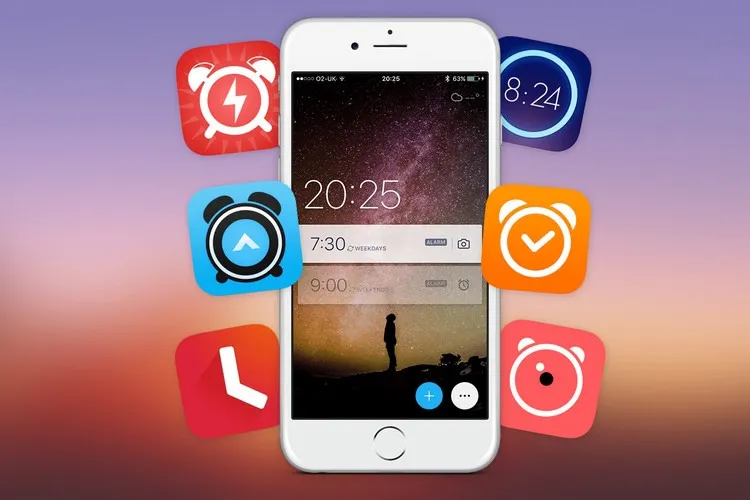Nếu bạn đang sử dụng iPhone làm đồng hồ báo thức và bỗng dưng một ngày nào đó, báo thức hoạt động không đúng cách mà bạn không biết làm thế nào? Dưới đây là các giải pháp khác nhau để kiểm tra và sửa lỗi này.
Đối với nhiều người dùng hiện nay, việc sử dụng iPhone làm đồng hồ báo thức vào mỗi sáng là điều quá quen thuộc, đó không chỉ là việc sạc pin điện thoại trên giường qua đêm mà còn là điều đầu tiên mà nhiều người trong chúng ta nhìn vào sau khi thức dậy.
Bạn đang đọc: Hướng dẫn sửa lỗi báo thức trên iPhone hoạt động không đúng cách
Nhưng nếu báo thức trên iPhone của bạn không kêu, đó có thể là một vấn đề nghiêm trọng. Dưới đây là những giải pháp để khắc phục sự cố báo thức iPhone để bạn không ngủ quên vào buổi sáng.
Kiểm tra lại cài đặt báo thức
Hầu hết trường hợp chuông báo của iPhone không kêu như bạn mong đợi, nguyên nhân chủ yếu là do lỗi của người dùng, bạn có thể chỉ đơn giản là cài đặt báo thức không chính xác. Các lỗi thường gặp nhất là chọn AM thay vì PM (hoặc ngược lại) hoặc cho rằng báo thức đã được cài đặt lặp lại hàng ngày trong khi thực tế đó là báo thức một lần.
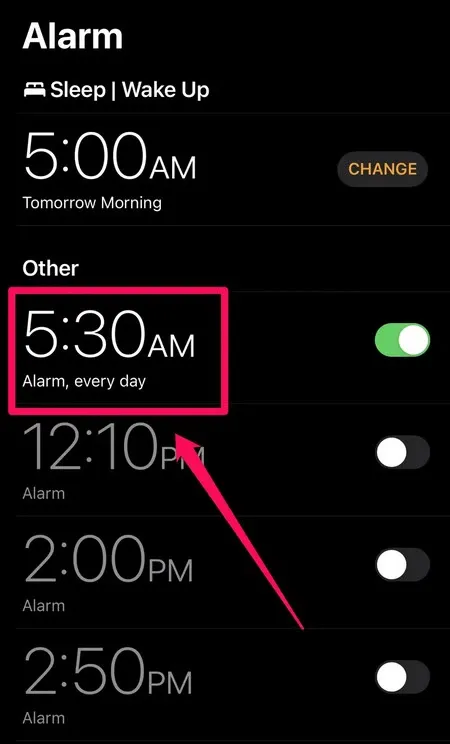
Để kiểm tra cài đặt báo thức, hãy khởi động ứng dụng Đồng hồ, chọn thẻ Báo thức ở cuối trang và tìm báo thức không hoạt động theo cách bạn mong đợi. Kiểm tra cài đặt giờ, AM (sáng) hoặc PM (chiều) thích hợp và xem liệu cài đặt này có lặp lại vào các ngày trong tuần bạn muốn hay không. Nếu không, hãy nhấn chọn và thực hiện các thay đổi cần thiết.
Sử dụng Apple Watch để kiểm tra cài đặt
Nếu bạn sử dụng Apple Watch cùng với ứng dụng Đồng hồ trên điện thoại của mình, một số cài đặt nhất định trên đồng hồ của bạn có thể ảnh hưởng đến khả năng âm thanh thông báo trên đồng hồ kêu không đúng như mong đợi.
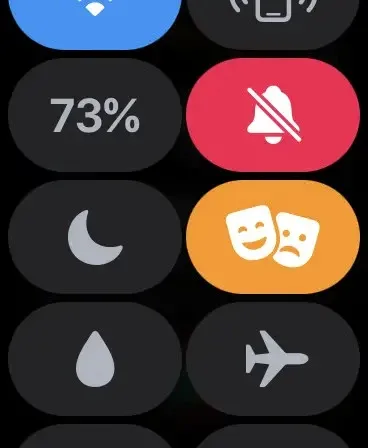
Trước tiên hãy đảm bảo rằng Apple Watch của bạn không bị khóa. Nếu cần, hãy nhập mật khẩu trên đồng hồ để có thể truy cập vào ứng dụng đồng hồ của mình. Sau đó vuốt lên từ dưới cùng để truy cập màn hình Cài đặt và đảm bảo rằng một số cài đặt trên màn hình này không được cài đặt thành Mute (tắt tiếng), Theater mode (chế độ rạp hát) hoặc Airplane mode (chế độ máy bay). Nếu có bất kỳ biểu tượng nào trong ba biểu tượng đó được bật, hãy nhấn vào chúng để tắt đi.
Kiểm tra âm lượng báo thức
Theo mặc định, âm thanh báo thức chỉ có thể thay đổi trong ứng dụng Cài đặt mà không phải điều chỉnh bằng các nút âm lượng ở bên cạnh iPhone. Vì vậy cần đảm bảo rằng cài đặt âm lượng báo thức đủ lớn để đánh thức bạn vào mỗi sáng, để tránh việc âm báo thức có thể kêu nhưng không đủ lớn để bạn nhận ra.
Tìm hiểu thêm: Tắt Widget Win 11 – Bật mí 3 cách thực hiện, bao gồm cả vô hiệu hóa tạm hoặc gỡ bỏ hoàn toàn
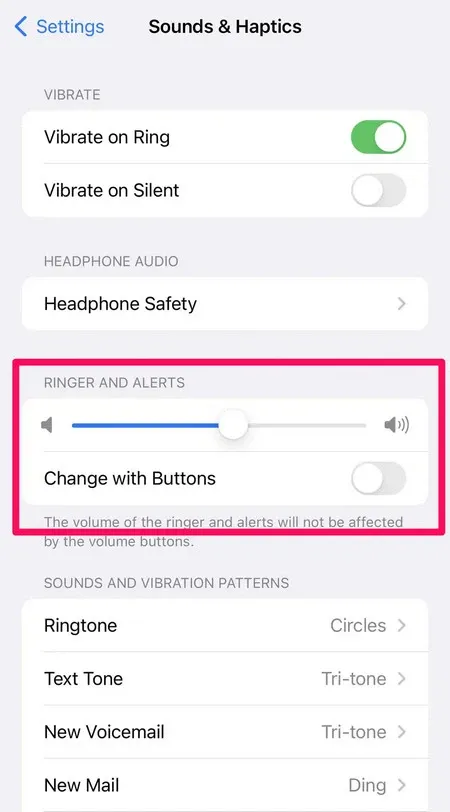
Khởi động ứng dụng Cài đặt > Âm thanh & Cảm ứng. Tại mục Âm lượng cảnh báo và Nhạc chuông, hãy điều chỉnh thanh trượt từ trái sang phải để đảm bảo âm thanh báo đủ lớn để bạn có thể nghe được vào mỗi sáng. Cũng cần đảm bảo rằng tính năng Thay đổi bằng nút được tắt, nếu không bạn có thể vô tình làm giảm âm lượng báo thức bằng các nút âm lượng.
iPhone không kết nối với thiết bị Bluetooth
Một cách khác mà cài đặt báo thức trên điện thoại có thể kêu nhưng vẫn không thu hút được sự chú ý của bạn đó là âm thanh báo thức có thể đang phát qua một thiết bị khác đang được kết nối với iPhone, như tai nghe hoặc loa di động. Vì vậy cần đảm bảo rằng điện thoại không có kết nối Bluetooth hoặc đơn giản là tắt kết nối Bluetooth. Mọi thiết bị sẽ ngắt kết nối và báo thức sẽ phát qua loa của iPhone.
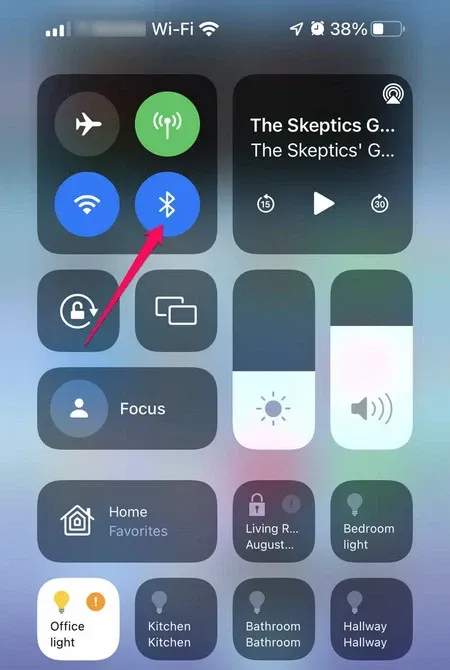
Để làm điều đó, hãy vuốt xuống từ trên cùng bên phải của màn hình để truy cập Trung tâm điều khiển. Tiếp theo nhấn vào biểu tượng Bluetooth ở trên cùng bên trái nếu đang được bật để tắt đi.
Khởi động lại iPhone
Có thể có một số trục trặc phần mềm khiến báo thức trên iPhone hoạt động không bình thường. Bạn có thể giải quyết vấn đề này bằng cách tắt iPhone và sau đó bật lại.
Cập nhật ứng dụng Clock
Đây cũng có thể là nguyên nhân dù khả năng rất hiếm, một số lỗi hoặc khả năng không tương thích phần mềm nào đó đang ngăn ứng dụng Đồng hồ hoạt động bình thường. Giải pháp khắc phục trong trường hợp này là cập nhật ứng dụng Đồng hồ.
Mặc định iPhone sẽ tự động cập nhật ứng dụng, nhưng trong trường hợp điều đó chưa xảy ra, hãy cập nhật ứng dụng Đồng hồ theo cách thủ công (và bất kỳ ứng dụng nào khác đang chờ cập nhật) và thử lại báo thức.
Sử dụng ứng dụng báo thức khác
Nếu bạn đã thử qua các cách ở trên mà báo thức trên iPhone vẫn không hoạt động theo nhu cầu, có thể đã đến lúc bạn chuyển sang ứng dụng khác có tính năng tương tự. Có rất nhiều ứng dụng báo thức của bên thứ ba dành cho iPhone và bạn có thể tìm thấy các ứng dụng thay thế mà bạn thích (hoặc tốt hơn) ngoài ứng dụng Đồng hồ trên App Store.
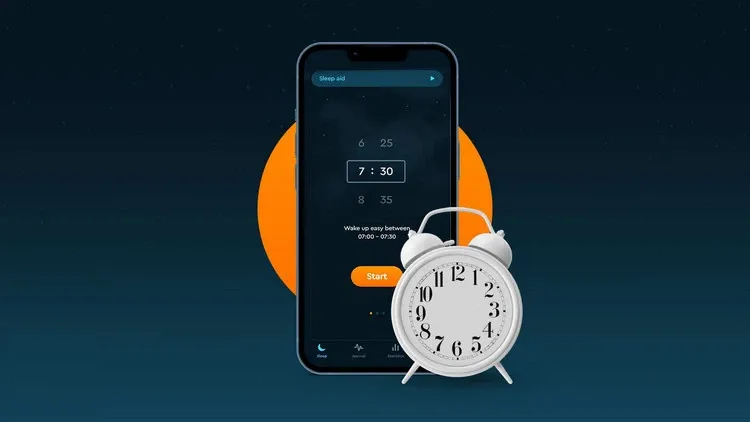
>>>>>Xem thêm: Mẹo kiểm tra cường độ sóng điện thoại iPhone mạnh hay yếu chỉ cần nhập một cú pháp
Một số ứng dụng báo thức thay thế tốt nhất bao gồm Loud Alarm Clock, Alarmy và Alarm Clock for Me.